源为进入 ArcGIS Velocity 的实时数据流。 源通常连接到观测数据的外部源,例如物联网 (IoT) 平台、消息代理或第三方 API。 源可解析传入表格、点、折线或面数据,并对其进行显示以进行分析和可视化。 源也是一种流图层,可以将其添加到地图中,使您可以在收到信息后立即对其进行可视化处理。
Velocity 中可用的源类型如下:
- ArcGIS 源类型:
- 云源类型:
- Web 和消息传递源类型:
- 数据提供商源类型:
示例
以下为使用源的示例:
- 运输资产管理人员创建了一个 Azure Event Hub 源,用于从道路上的 IoT 传感器位置接收观测数据。
- 一位 GIS 分析师创建了要素图层源,以从 Web 应用程序中数百个用户正在编辑的要素图层中提取新要素。
轮询和流式源
在 ArcGIS Velocity 中有两个主要的源类型:轮询源和流式源。
轮询源以用户定义的时间间隔(例如每 10 秒或每分钟)轮询指定的数据源。 轮询源的示例包括要素图层、HTTP 轮询器和 RSS 源。
设置轮询间隔后,轮询将以常规时钟间隔进行,而不依据源的开始时间。 时间间隔从创建源的用户的当地时间的午夜开始。 例如,如果将源设置为每 5 分钟轮询一次数据,并且在 8:03 a.m. 开始,则第一个数据请求将在 8:05 a.m. 发生,下一个在 8:10 a.m. 发生,依此类推。 如果某个源设置为每 8 小时轮询一次,并且该源在上午 10 点开始,则第一个请求将在下午 4 点发出,下一个在午夜,接下来将于第二天上午 8 点发出。
流式源连接到指定的流数据源,并保持连接状态。 每当数据源发送其他数据时,流式源立即接收并将数据处理至事件。 流式源的示例包括流图层、MQTT 源和 Kafka 源。
注:
在设置 Velocity 源时,秒级别的循环值可以设置为 60 的因子(在 10 到 30 之间),以确保运行时间的一致性和可预测性。
开始和停止源
源可以处于启动(运行)或停止状态。 请考虑以下方法:
- 在创建后,源会自动启动。
- 源仅在处于启动状态时才会接收或轮询其数据源。
- 如果编辑了已启动的源,它会在保存编辑后重新启动。
- 源停止后,不会提取事件数据。
创建源
要创建源,请完成以下步骤:
编辑源
您可以编辑现有的源,更新其连接参数、方案配置、关键字段和轮询间隔(如果适用)参数。 如果在源运行时进行编辑,则源会在编辑内容保存后自动重新启动并应用新的配置信息。
您可以在 Velocity 应用程序中执行以下任一操作以编辑源:
- 打开源页面,然后单击源旁边的编辑按钮
- 打开源详细信息页面,然后单击编辑按钮
当源已创建完成且在 Velocity 中可用后,即可定义源的符号系统,您可以定义原始要素在 Web 地图中的渲染方式。 仅在活动地图范围中要渲染的要素数量少于指定的要素阈值时,才会渲染单个要素。 源的原始要素渲染仅限于简单的矢量符号(圆形、方形、菱形、指针等)。
要编辑源的符号系统,请完成以下步骤:
- 打开并登录 Velocity 应用程序。
- 单击菜单中的源。
- 找到要编辑的现有源,然后单击它以打开详细信息页面。
- 单击编辑符号系统以打开要素设置窗格。
- 对于渲染器,请选择单一、分类间隔或唯一值并设置参数。
源符号系统渲染选项
编辑源的符号系统时,有多个渲染选项可供您使用,其中包括简单、分类间隔和唯一值。
简单
可以使用简单渲染器选项来渲染原始要素。 简单渲染器将使用同一符号来渲染流图层中的所有要素。 简单渲染器允许使用符号类别参数选择基本形状或箭头。
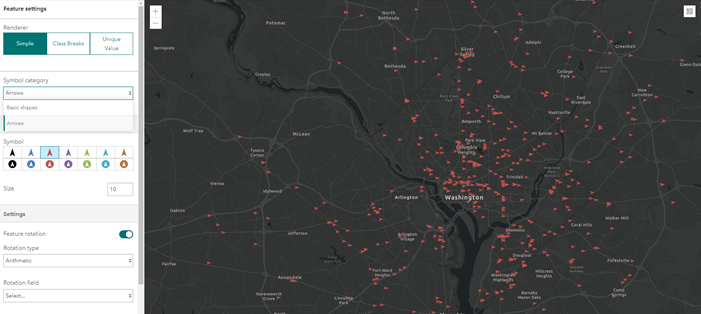
下表中描述了简单渲染器参数:
| 参数 | 描述 |
|---|---|
| 符号(填充) | 用于渲染要素的符号样式。 选项为圆形、方形、菱形、三角形、十字形、X 和指针。 |
| 大小(填充) | 要素的大小。 |
| 颜色(填充) | 要素的颜色。 |
| 颜色(轮廓) | 轮廓的颜色。 |
| 宽度(轮廓) | 轮廓的宽度。 |
| 要素旋转(设置) | 指定要素是否应旋转的滑块。 若要旋转要素,请拖动滑块的控点,然后设置旋转类型、旋转字段和旋转角度的值。 |
| 旋转类型(设置) | 旋转类型,用于旋转简单标记符号并控制旋转的原点和方向。 如果旋转类型为算术,则符号将自东沿逆时针方向旋转,其中东为 0 度轴。 如果旋转类型为地理,则符号将自北沿顺时针方向旋转,其中北为 0 度轴。
|
| 旋转字段(设置) | 要应用于要素的旋转角度。 |
| 旋转角度(设置) | 所有要素相对于屏幕的角度(以度为单位)。 |
分类间隔
可以使用分类间隔渲染器选项来渲染原始要素。 分类间隔渲染器将根据数值属性的值为要素图层中的每个要素定义符号。 数值属性的值用于定义分类的数据范围。 根据每个要素的数值属性的值所属的分类间隔,为其分配一个符号。
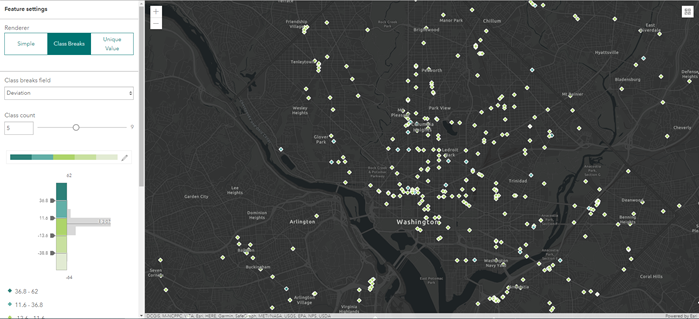
下表中描述了分类间隔渲染器参数:
| 参数 | 描述 |
|---|---|
| 分类数据 | 分类方法。 选项为手动间断点、自然间断点、相等间隔、标准差和分位数。 |
| 分类间隔字段 | 用于计算分类间隔值的字段。 |
| 分类计数 | 分类的总数。 可在分类间隔直方图中手动调整分类。 |
| 色带 | 应用于分类的颜色范围。 选择色带之一,或者使用填充样式应用唯一色带。 |
| 分类设置 | 各个类的填充和轮廓设置。 通过选择分类间隔值来访问分类设置。 |
| 符号(填充) | 用于渲染要素的符号样式。 选项为圆形、方形、菱形、三角形、十字形、X 和指针。 |
| 大小(填充) | 要素的大小。 |
| 颜色(轮廓) | 要素轮廓的颜色。 |
| 宽度(轮廓) | 要素轮廓的宽度。 |
| 要素旋转(设置) | 指定要素是否应旋转的滑块。 若要旋转要素,请拖动滑块的控点,然后设置旋转类型、旋转字段和旋转角度的值。 |
| 旋转类型(设置) | 用于旋转简单标记符号的旋转类型。 旋转类型将控制旋转的原点和方向。 如果旋转类型为算术,则符号将自东沿逆时针方向旋转,其中东为 0 度轴。 如果旋转类型为地理,则符号将自北沿顺时针方向旋转,其中北为 0 度轴。
|
| 旋转字段(设置) | 要应用于要素的旋转角度。 |
| 旋转角度(设置) | 要素相对于屏幕的角度(以度为单位)。 |
唯一值
可以使用唯一值渲染器选项来渲染原始要素。 唯一值渲染器可以基于一个或多个匹配属性在流图层中渲染所有要素。
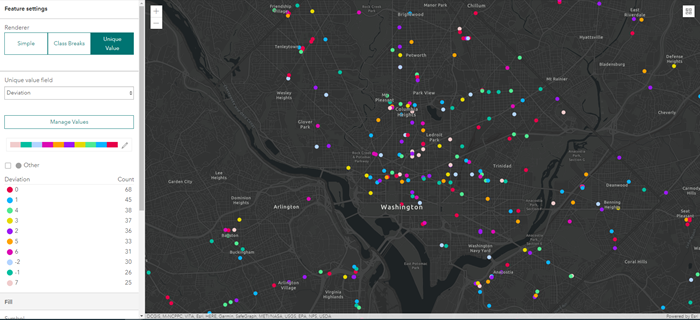
下表中描述了唯一值渲染器参数:
| 参数 | 描述 |
|---|---|
| 唯一值字段 | 用于确定唯一值的字段。 |
| 管理值 | 定义要符号化的唯一值。 可以手动添加当前数据集中不存在的值。 |
| 色带 | 应用于唯一值的颜色范围。 |
| 唯一值设置 | 定义单个唯一值的填充和轮廓设置。 通过选择唯一值类别来访问唯一值设置。 |
| 符号(填充) | 用于渲染所有要素的符号样式。 选项为圆形、方形、菱形、三角形、十字形、X 和指针。 |
| 大小(填充) | 要素的大小。 |
| 颜色(轮廓) | 要素轮廓的颜色。 |
| 宽度(轮廓) | 要素轮廓的宽度。 |
| 要素旋转(设置) | 指定要素是否应旋转的滑块。 若要旋转要素,请拖动滑块的控点,然后设置旋转类型、旋转字段和旋转角度的值。 |
| 旋转类型(设置) | 用于旋转简单标记符号的旋转类型。 旋转类型将控制旋转的原点和方向。 如果旋转类型为算术,则符号将自东沿逆时针方向旋转,其中东为 0 度轴。 如果旋转类型为地理,则符号将自北沿顺时针方向旋转,其中北为 0 度轴。
|
| 旋转字段(设置) | 要应用于要素的旋转角度。 |
| 旋转角度(设置) | 要素相对于屏幕的角度(以度为单位)。 |
保存源
设置源配置参数后,您可以保存源。 保存源后,将创建新源,或者如果您编辑了现有源,则它会重新启动以应用编辑内容。 使用源的客户端应用程序(如 Velocity)将相应更新,包括任何符号系统更改。